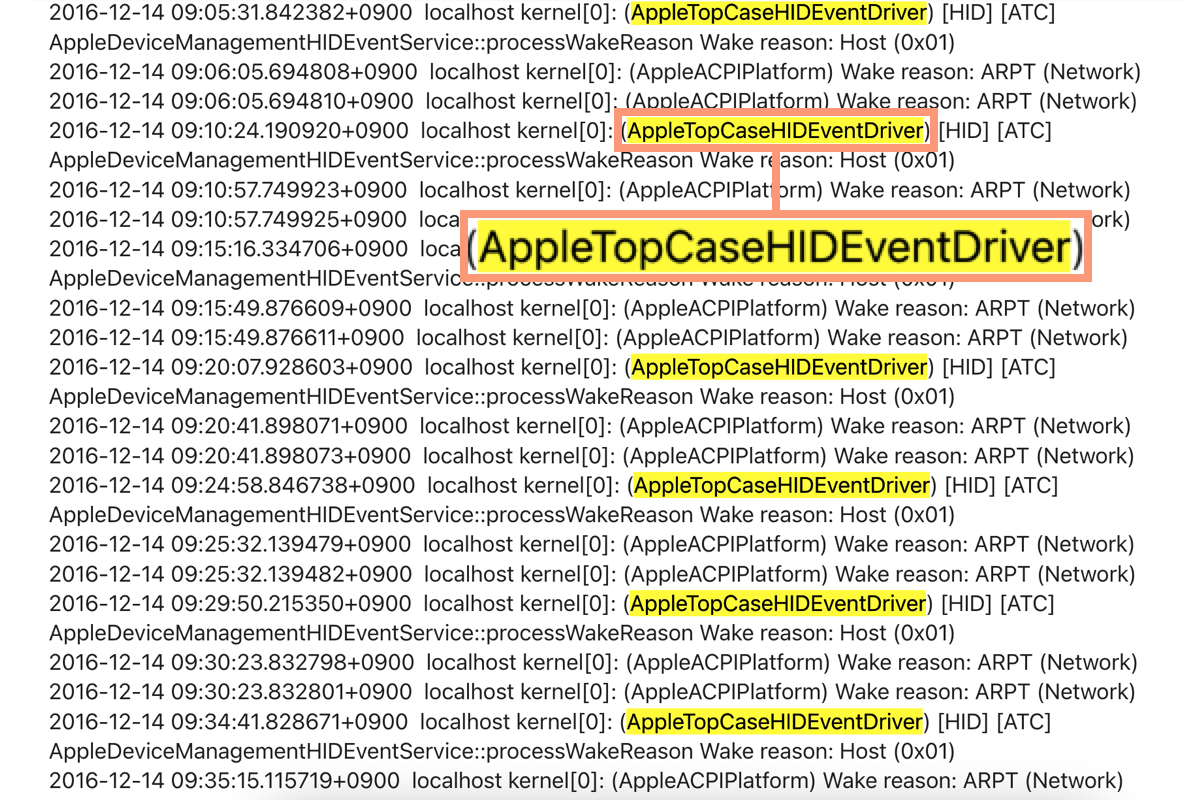Macは常にバックグラウンドで実行中の長い複雑な名前の一連の奇妙なプロセスを持っています。もしあなたがそれに気づいているならば。一部のプロセスは期待通りに作業を埋め込み、通知することなく全く知らせることがない一方、他のものは突然現れて厄介なトラブルを引き起こすのですが、osanalyticshelperは後者の1つです。
多くのMacユーザーが、osanalyticshelperがシャットダウン後にMacを起動させ、必要以上に多くの電力やバッテリーを消費しているという問題を経験していることについて苦情を述べています。さて、異常な方法でマシンを起こしたり、想定外にバッテリーを消費したりする観点からも、このosanalyticshelperプロセスはユーザーを本気で困らせます。
幸いにも、この投稿がこのプロセスに焦点を当て、osanalyticshelperによってもたらされる問題を解決する最終ソリューションを探るものであることをクリックしたのです。それでは始めましょう!
Mac上のosanalyticshelperとは何ですか?
osanalyticshelperは、システム層からJetsamEventの情報を読み込み、それをディスク上のJetsamEventレポートに書き込むアシスタントです。
これらのレポートを読み込むことで、パフォーマンスエンジニアはオペレーティングシステム上で発生するメモリの問題を解決し、SubmitDiagfIngoプロセスを介してAppleチームにファイルし、Appleチームに製品ラインアップを改善し強化するサポートを行っています。
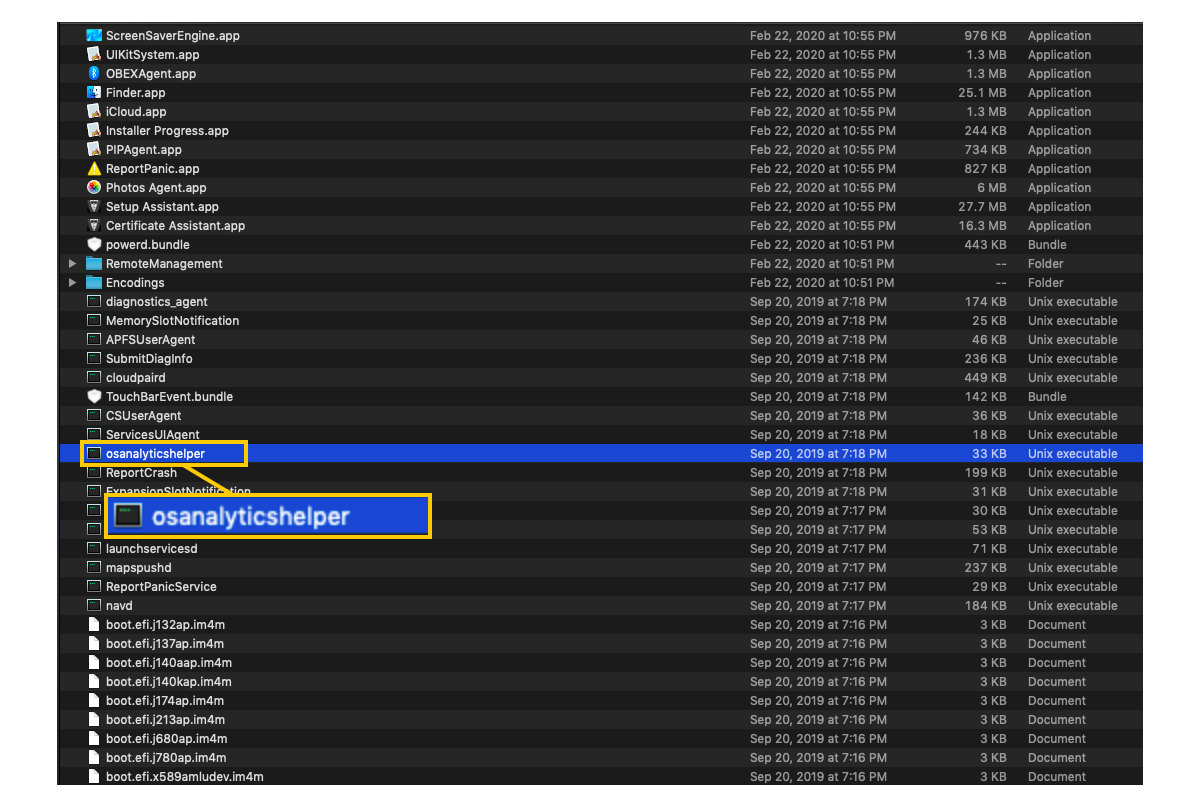
ただし、osanalyticshelperがメモリ状況を監視し、エンジニアに通知するためにJetsamEventレポートを書き込むサービス中にいると、シャットダウンからMacを起動させます。そのため、高いバッテリー消費が必須です。
心配しないでください、この投稿はこの異常を解消するためのすべての可能なアプローチを集めており、このチュートリアルのガイダンスのもとでこの問題を簡単にトラブルシューティングできます。
この紹介が役立つと思ったら、このプロセスに関する人々の混乱を解消するために、あなたのソーシャルプラットフォームで共有してください!
osanalyticshelperがMacの起動を止める方法
メモリの問題を検出することが重要ですが、osanalyticshelperは確実にMacのスリープ状態を妨げます。このようなシナリオを終了するには、次のアプローチをお試しください。自分が取り組んでいる方法がトラブルを解決する意味を持たないと判断した場合は、次の方法に移動してください。
すべてのスケジュールされた起動イベントを無効にする
スケジュールされたウェイクイベントは、設定した時間に基づいてマシンの電源を入れる魅力的な機能ですが、Macをスリープから起動させる可能性のある犯人を特定するのは難しいです。
osanalyticshelperが再度トラブルを起こしていないか確認するために、スケジュールされたウェイクイベントを無効にしてみてください:
- Mac Terminalを起動します。Spotlight Searchのショートカットを使用して、Mac Terminalを起動します。Commandキー+ Spaceキーを同時に押します。
- 次のコマンドラインをコピーして貼り付けて入力します:sudo pmset schedule cancelall
- Enterキーを押してスケジュールされたウェイクイベントをキャンセルします。
Activity Monitorでosanalyticshelperを終了する
Mac上でプロセスがどれだけクレイジーでも、常に複数プロセス管理 - Activity Monitorを起動して実行を終了し、トラブルの原因となることができます。osanalyticshelperも例外ではありません。
- osanalyticshelperプロセスをActivity Monitorのリストで見つけます。Activity Monitorウィンドウの右上隅にある検索ボックスにその名前を入力できます。
- osanalyticshelperを選択し、Activity Monitorメニューバーの上のXボタンをクリックします。
- osanalyticshelperを強制終了するかどうか尋ねられますが、確認して続行します。
この方法は永続的な解決策ではない可能性があるため、次の方法を試してみてください。
macOSセーフモードで起動
macOSセーフモードでMacを起動すると、多くの異常が解決されます。さらに、システムキャッシュをクリアして再構築し、サードパーティソフトウェアのシステム変更を分離し、システムのアクセラレーションを無効にします。セーフモードでは、すべてのコンポーネントがリフレッシュ状態で動作します。
以下はMacをセーフモードで起動する方法です:
IntelベースのMacをセーフモードで起動:
- Macをシャットダウンしてから10秒待ちます。
- 電源ボタンを押してMacを再起動し、同時にShiftキーを押し続けます。
- ログインウィンドウが表示されたら、Shiftキーを離します。
Apple Siliconチップを搭載したMacをセーフモードで起動:
- Macコンピューターをシャットダウンして、10秒待ちます。
- 電源ボタンを押し続け、起動オプションとOptions歯車アイコンが画面に表示されるまで待ちます。
- 起動ディスクを選択します。
- Shiftキーを押したまま、Safe Modeで続行をクリックします。その後、Shiftキーを離します。
このモードでは、Macに付属するデフォルトのディスク管理でクイックディスク修復を行うことができます: Disk Utility > Mac内蔵ハードドライブ(私の場合、APPLE SSD AP0256N Media)>First Aid>Runし、プロセスの終了を待ちます。
この方法により、Mac上の問題を解決し、便利に修理できます。この操作の後、Macを通常通り起動し、遭遇した問題が再発するかどうかを確認してください。
最終的な言葉
osanalyticshelperはマシンのメモリ情報を監視するヘルパーですが、時々トラブルを引き起こすことがあります。この投稿では、osanalyticshelperによって引き起こされる問題を修正するためのいくつかの解決策をまとめました。同じ問題に直面した場合は、この投稿を直接試してみてください!